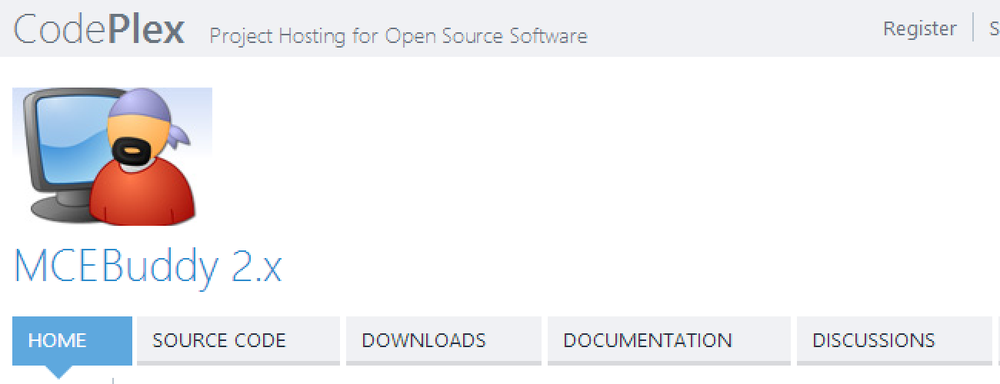Streaming Video ke iPhone, iPad, atau iPod Touch Anda dari Windows atau OS X
Ingin dengan mudah melakukan streaming video dari koleksi di komputer Anda ke Perangkat Apple portabel melalui Wi-Fi atau Internet? Hari ini kita melihat apa yang mungkin cara termudah untuk melakukan streaming video ke iPod Touch, iPhone, atau iPad Anda dengan Air Video.
Air Video tersedia untuk Perangkat Apple Anda sebagai versi Gratis atau Lengkap. Versi gratis membatasi jumlah folder yang ditampilkan, sedangkan versi lengkap tidak. Versi lengkap hanya $ 2,99 yang mencuri untuk semua yang bisa dilakukan. Anda juga perlu mengunduh dan menginstal Air Video Server di komputer Windows atau Mac OS X Anda. Ini akan memungkinkan Anda melakukan streaming video melalui jaringan Wi-Fi atau Internet (termasuk 3G) melalui Akses Jarak Jauh - fitur ini masih dalam Beta.

Ini akan mengonversi format video yang tidak dapat diputar di perangkat Anda ke format ramah iPhone. Ini dapat mengkonversi wadah yang lebih banyak digunakan seperti mp4, MOV, AVI, MPEG, DIVX, FLV ... dll. Perlu diingat bahwa video yang dilindungi DRM dan codec Propriety tidak didukung.
Catatan: Kami menguji versi aplikasi gratis dan lengkap di iPod Touch dan iPad yang menjalankan iOS 4.0. Server diinstal pada desktop Windows 7 x64 Ultimate.
Instal Air Video Server
Hal pertama yang perlu kita lakukan adalah mengunduh dan menginstal perangkat lunak Air Video Server gratis ke komputer Anda (tautan dibawah). Instal seperti biasa menerima default.

Ketika server diluncurkan, di bawah tab Folder Bersama klik pada Tambahkan Folder Disk ...

Kemudian ramban ke lokasi video yang ingin Anda streaming.

Anda dapat menambahkan lokasi sebanyak yang Anda inginkan. Perhatikan di sini kami menambahkan folder bersama dari Windows Home Server kami juga ... lebih lanjut tentang itu di bawah ini.

Hal menarik lain yang dapat Anda lakukan jika Anda menjalankan iTunes adalah menambahkan Daftar Putar iTunes.

Kemudian pilih dari Daftar Putar Anda apa yang ingin Anda tambahkan.

Kemudian akan ditambahkan ke lokasi bersama juga.

Instal Air Video Gratis
Sekarang unduh dan instal Air Video Free atau Full App (tautan dibawah) di perangkat Apple Anda, baik melalui iTunes ...

Atau langsung dari App Store di perangkat Anda.

Menggunakan Air Video
Di sini kita melihat versi gratis yang berjalan di iPod Touch. Setelah terinstal, klik ikon Air Video Free di menu utama Anda.

Selanjutnya klik tombol "+" untuk mencari Server yang telah Anda jalankan.

Pada layar Select Server pilih komputer yang baru saja kita instal server.

Sekarang pilih salah satu folder yang Anda tambahkan ke tab Folder Bersama di Air Video Server.

Versi gratis tidak akan menampilkan semua folder sekaligus. Namun, kami menemukan jika kami terus menyegarkan tampilan kami pada akhirnya akan sampai ke folder yang kami inginkan.

Jika Anda mengklik untuk menampilkan lebih banyak item, Anda akan diminta untuk mendapatkan versi lengkap.

Klik Ya dan Anda akan dibawa ke App Store untuk membeli versi lengkap yang hanya $ 2,99 ... bukan harga yang buruk untuk aplikasi yang luar biasa!

Ini adalah contoh dari versi lengkap yang menunjukkan semua folder Anda sekaligus.

Streaming & Konversi Video
Setelah Anda memilih video yang ingin Anda tonton, kedahsyatan aplikasi ini terungkap. Ketuk Main dengan Konversi Langsung, dan Anda dapat menonton video saat sedang dikonversi ke format ramah iPod. Sangat keren!

Hanya perlu beberapa saat untuk memulai video Anda. Anda akan dapat menontonnya saat mengonversi di latar belakang dan memiliki kontrol pemutar video dasar.

Setelah Anda mengatur volume dan ukuran layar, ketuk layar lagi untuk menyembunyikan kontrol.

Anda juga dapat memilih untuk hanya mengonversi video saat Anda melakukan sesuatu yang lain. Video akan ditambahkan ke Antrian dan dikonversi satu per satu. Saat video sedang dikonversi, Anda dapat melihat Antrian di perangkat Anda.

Kemudian kembali ke folder Anda dan temukan video lain untuk dikonversi.

Jika Anda mengonversi beberapa video, Anda akan mendapatkan pesan yang memberi tahu Anda bahwa itu telah ditambahkan ke Antrian Konversi.

Anda dapat memeriksa Antrean dan melihat perkembangan dari apa yang dikonversi.

Anda juga dapat melihat apa yang dikonversi dari Air Video Server di bawah tab Konversi.

Aktifkan Akses Jarak Jauh
Sejauh ini kami telah melihat streaming konten melalui jaringan Wi-Fi. Tetapi Anda juga dapat mengalirkannya melalui Koneksi Internet termasuk 3G yang bagus untuk pengguna iPhone dan iPad. Hal pertama yang perlu kita lakukan adalah memastikan untuk melakukan sebelum mengaktifkan Remote Access adalah membuat Air Port Server aman. Klik Pengaturan lalu periksa Membutuhkan Kata Sandi dan atur kata sandi yang kuat untuk itu.

Di Air Video Server pilih tab Remote dan centang Aktifkan Akses dari Internet (beta). Kemudian Periksa Port Peta Secara Otomatis (membutuhkan router dengan dukungan UPnP atau NAT-PMP). Kemudian Uji Koneksi. Pastikan untuk mencatat PIN Server karena Anda akan memerlukannya saat menghubungkan Perangkat Anda.

Asalkan Anda memiliki kemampuan di router Anda, Anda akan melihat Tes Koneksi yang sukses. Jika tes gagal, Anda mungkin harus melakukan beberapa pemecahan masalah pada router Anda, mengkonfigurasi pengaturannya secara manual, mencoba menginstalnya dengan dd-wrt, atau hanya membeli yang mampu.

Sekarang di perangkat Apple Anda, luncurkan Air Video dan ketika layar Server muncul klik tombol "+" untuk sampai ke layar Select Server. Kali ini pilih Masukkan PIN Server.

Karena kami melindungi server dengan kata sandi, kami harus memasukkannya terlebih dahulu.

Kemudian ketikkan PIN server yang kami perhatikan sebelumnya dan ketuk Simpan.

Sekarang Anda akan melihat Server yang Anda akses online dan akan menampilkan PIN Server di bawahnya.

Kemudian terus menggunakannya seperti yang Anda lakukan pada jaringan Wi-Fi lokal.

Mendukung Saham Windows Home Server
Satu hal keren yang kami temukan adalah ini akan berfungsi dengan folder jaringan dari Windows Home Server. Kami telah melihat metode lain di mana orang memasang Air Video langsung di WHS, tetapi mengakses folder bersama mungkin yang terbaik. Menginstal perangkat lunak pihak ke-3 pada WHS belum tentu didukung dan perangkat lunak mungkin tidak dikonfigurasi untuk arsitekturnya. Mungkin menyenangkan untuk melihat Add-In untuk WHS untuk Air Video.

Kami tidak memiliki penurunan yang mencolok saat memilih Main dengan Konversi Langsung dengan video dari Server pada koneksi Wi-Fi kami.

Video Air di iPad
Seperti yang kami sebutkan sebelumnya dapat berjalan di iPad juga. Berikut adalah beberapa foto yang menjalankannya di perangkat itu.

Karena jelas ada lebih banyak ruang di layar iPad, Anda dapat menavigasi folder Anda dengan lebih mudah. Apalagi dengan versi lengkap karena menampilkan lebih banyak folder sekaligus.

Kesimpulan
Meskipun ada aplikasi lain yang memungkinkan Anda mengalirkan konten multimedia ke perangkat Apple Anda, kami memiliki pengalaman terbaik dengan Air Video versi Gratis atau Lengkap. Jika Anda mencari cara yang mungkin paling mudah untuk melakukan streaming video ke iPhone, iPad, atau iPod Touch Air Video Anda pasti adalah cara yang tepat. Anda selalu dapat memulai dengan versi gratis, dan jika Anda menyukainya, dapatkan versi lengkap dengan harga beberapa dolar dan akses lebih mudah ke semua folder video Anda.
Unduh Server Video Udara Gratis untuk OS X atau Windows
Air Video Full Edition - Pratinjau iTunes
Situs Video Air